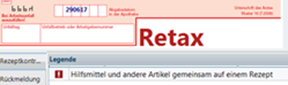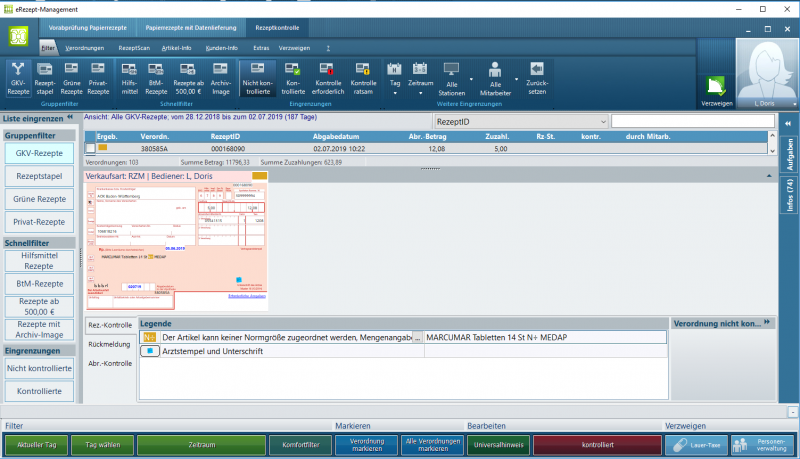Rezeptkontrolle: Unterschied zwischen den Versionen
| (13 dazwischenliegende Versionen desselben Benutzers werden nicht angezeigt) | |||
| Zeile 1: | Zeile 1: | ||
| − | <div class="mw-parser-output"><div class="mw-parser-output"><div class="mw-parser-output"><div class="mw-parser-output"><div class="mw-parser-output"><div class="mw-parser-output"><div class="mw-parser-output"><div class="mw-parser-output"><div class="mw-parser-output"><div class="mw-parser-output"> | + | <div class="mw-parser-output"><div class="mw-parser-output"><div class="mw-parser-output"><div class="mw-parser-output"><div class="mw-parser-output"><div class="mw-parser-output"><div class="mw-parser-output"><div class="mw-parser-output"><div class="mw-parser-output"><div class="mw-parser-output"><div class="mw-parser-output"><div class="mw-parser-output"><div class="mw-parser-output"><div class="mw-parser-output"><div class="mw-parser-output"><div class="mw-parser-output"><div class="mw-parser-output"><div class="mw-parser-output"><div class="mw-parser-output"><div class="mw-parser-output"><div class="mw-parser-output"><div class="mw-parser-output"><div class="mw-parser-output"><div class="mw-parser-output"><div class="mw-parser-output"><div class="mw-parser-output"><div class="mw-parser-output"><div class="mw-parser-output"><div class="mw-parser-output"><div class="mw-parser-output"><div class="mw-parser-output"><div class="mw-parser-output"><div class="mw-parser-output"><div class="mw-parser-output"> |
=== Hintergrund === | === Hintergrund === | ||
| − | Für ein vollumfängliches Rezeptmanagement wurde nun neben der bekannten ''Abrechnungskontrolle'' auch die ''Rezeptkontrolle'' in '''WINAPO<sup>®</sup> 64''' PRO implementiert. Die''Rezeptkontrolle'' unterstützt und optimiert die Arbeitsabläufe in der Apotheke, um letztendlich Retaxationen der Rezeptprüfstellen zu vermeiden.<br/> Die ''Rezeptkontrolle'' in '''WINAPO<sup>®</sup> 64 PRO ''' | + | Für ein vollumfängliches Rezeptmanagement wurde nun neben der bekannten ''Abrechnungskontrolle'' auch die ''Rezeptkontrolle'' in '''WINAPO<sup>®</sup> 64''' PRO implementiert. Die''Rezeptkontrolle'' unterstützt und optimiert die Arbeitsabläufe in der Apotheke, um letztendlich Retaxationen der Rezeptprüfstellen zu vermeiden.<br/> Die ''Rezeptkontrolle'' in '''WINAPO<sup>®</sup> 64 PRO '''ist als Arbeitsbereich in die Applikation '''eRezeptmanagement''' integriert. Um mit der ''Rezeptkontrolle'' arbeiten zu können, muss die FIVERX-Schnittstelle sowie die ''Rezeptkontrolle'' lizenziert sein. |
| | ||
| − | {| border="0" cellpadding="1" cellspacing="1" style="width: | + | {| border="0" cellpadding="1" cellspacing="1" style="width: 605px;" |
|- | |- | ||
| style="width: 10.23px;" | [[File:Achtung.png|RTENOTITLE]] | | style="width: 10.23px;" | [[File:Achtung.png|RTENOTITLE]] | ||
| − | | style="width: | + | | style="width: 523px;" | Die ''Rezeptkontrolle'' prüft nachträglich GKV-Rezepte, Privatrezepte und Grüne Rezepte. |
|} | |} | ||
| Zeile 26: | Zeile 26: | ||
| | ||
| − | Wird ein Rezept als kontrolliert gekennzeichnet, wird der Kontrollzeitpunkt und der Mitarbeiter gespeichert und zum Vorgang angezeigt. Eine Listenübersicht der Symbole finden Sie in | + | Wird ein Rezept als kontrolliert gekennzeichnet, wird der Kontrollzeitpunkt und der Mitarbeiter gespeichert und zum Vorgang angezeigt. Eine Listenübersicht der Symbole finden Sie in den '''WINAPO<sup>®</sup> 64 '''Online-Hilfen zum '''eRezeptmanagement''' im Kapitel 6.3. |
| | ||
| Zeile 34: | Zeile 34: | ||
=== Filtermöglichkeiten === | === Filtermöglichkeiten === | ||
| − | Um die Abarbeitung der Rezeptliste zu vereinfachen stehen eine Vielzahl von Filtern und Eingrenzungsmöglichkeiten zur Verfügung. Eine Suche nach ''Vorgangsnummer,'' ''RezeptID'' oder der Auswahl der ''Rezeptabholung mit dem dazugehörigen Rezeptstapel'' ist ebenfalls möglich. Über das Register ''Filter'' können Sie die Anzeige der Oberfläche über die Gruppen ''Gruppenfilter,'' ''Schnellfilter'', ''Eingrenzungen'' und ''Weitere Eingrenzungen'' filtern. Die ersten drei Gruppen finden Sie auch links vom Navigationsbereich als Schnellfilter. | + | Um die Abarbeitung der Rezeptliste zu vereinfachen stehen eine Vielzahl von Filtern und Eingrenzungsmöglichkeiten zur Verfügung. Eine Suche nach ''Vorgangsnummer,'' ''RezeptID'' oder der Auswahl der ''Rezeptabholung mit dem dazugehörigen Rezeptstapel'' ist ebenfalls möglich. Über das Register ''Filter'' können Sie die Anzeige der Oberfläche über die Gruppen ''Gruppenfilter,'' ''Schnellfilter'', ''Eingrenzungen'' und ''Weitere Eingrenzungen'' filtern. Die ersten drei Gruppen finden Sie auch links vom Navigationsbereich im Bereich ''Liste eingrenzen'' als Schnellfilter. Die Filter aus diesem Bereich können auch miteinander kombiniert werden und werden sofort angewendet. |
Die Gruppen ''Gruppenfilter'' bzw. ''Schnellfilter'' bieten folgende Filterfunktionen an: | Die Gruppen ''Gruppenfilter'' bzw. ''Schnellfilter'' bieten folgende Filterfunktionen an: | ||
| Zeile 44: | Zeile 44: | ||
*Hilfsmittel-Rezepte | *Hilfsmittel-Rezepte | ||
*Btm-Rezepte | *Btm-Rezepte | ||
| − | *Rezepte ab xx,xx | + | *Rezepte ab xx,xx € (Wert kann über die Konfiguration über den Applikationsbereich ''eRezeptmanagement'' / ''Ansicht'' / ''Rezepte'' anzeigen ab eingestellt werden) |
| − | + | Über die Gruppen ''Eingrenzungen'' und ''Weitere Eingrenzungen'' stehen Ihnen diese Filterfunktionen zur Verfügung | |
| − | * | + | *Filterung nach nicht kontrollierten und kontrollierten Rezepten sowie Rezepte, bei denen eine Kontrolle erforderlich oder ratsam ist |
| − | * | + | *Eingrenzung nach Tag oder Zeitraum |
| − | * | + | *Filterung nach allen Stationen oder einer bestimmten |
| − | * | + | *Filterung nach allen Mitarbeitern oder einem bestimmten Mitarbeiter |
| − | * | + | *Zurücksetzen der Filter |
| + | |||
| + | | ||
| + | |||
| + | === Rezeptkontrolle und ihre Funktionalitäten === | ||
<div class="mw-parser-output"> | <div class="mw-parser-output"> | ||
| − | |||
| − | |||
Für den Abgleich wird das Rezept mit Druckdaten und optischer Hervorhebung/Symbolen der zu prüfenden Punkte angezeigt. Rechts daneben stehen Ihnen in verschiedenen Registern das Scan-Image (Rezept vor der Bedruckung, mit Vergrößerungsfunktion, Vorder- und Rückseite), das Archiv-Image (Rezept nach der Bedruckung und erneutes Einscannen in der Kasse) und das Image der Rezeptabholung (Abrechnungskontrolle) zur Verfügung. | Für den Abgleich wird das Rezept mit Druckdaten und optischer Hervorhebung/Symbolen der zu prüfenden Punkte angezeigt. Rechts daneben stehen Ihnen in verschiedenen Registern das Scan-Image (Rezept vor der Bedruckung, mit Vergrößerungsfunktion, Vorder- und Rückseite), das Archiv-Image (Rezept nach der Bedruckung und erneutes Einscannen in der Kasse) und das Image der Rezeptabholung (Abrechnungskontrolle) zur Verfügung. | ||
| Zeile 62: | Zeile 64: | ||
| | ||
| − | {| border="0" cellpadding="1" cellspacing="1" style="width: | + | {| border="0" cellpadding="1" cellspacing="1" style="width: 1102px;" |
|- | |- | ||
| style="width: 6.23px;" | [[File:Tipp.png|RTENOTITLE]] | | style="width: 6.23px;" | [[File:Tipp.png|RTENOTITLE]] | ||
| − | | style="width: | + | | style="width: 1018px;" | Eine Symbolübersicht finden Sie im '''eRezeptmanagement''' in der Online-Hilfe im Kapitel 6.3. Außerdem steht Ihnen in der Applikation eine Legende zur Verfügung, in der die Symbole auf dem aktuell angezeigtem Rezept erläutert werden. |
|} | |} | ||
| Zeile 74: | Zeile 76: | ||
Durch Anklicken bestimmter Symbole erhält man zusätzliche Informationen, die geprüft werden sollten oder wird in die notwendige Applikation verzweigt. | Durch Anklicken bestimmter Symbole erhält man zusätzliche Informationen, die geprüft werden sollten oder wird in die notwendige Applikation verzweigt. | ||
| − | Mit der Funktion der Universalhinweise können Artikel gekennzeichnet werden, die bei der Rezeptkontrollprüfung mitberücksichtigt werden sollen. Der Hinweis wird sowohl im Kassenabverkauf als auch in der Rezeptkontrolle angezeigt. Ein Universalhinweis kann bei dem jeweiligen gedruckten Artikel entweder mit einem rechten Mausklick Universalhinweis eintragen oder über das Register ''Artikel-Info'' / ''Hinweise'' / ''Universalhinweise'' eingefügt oder entfernt werden. | + | Mit der Funktion der Universalhinweise können Artikel gekennzeichnet werden, die bei der Rezeptkontrollprüfung mitberücksichtigt werden sollen. Der Hinweis wird sowohl im Kassenabverkauf als auch in der Rezeptkontrolle angezeigt. Ein Universalhinweis kann bei dem jeweiligen gedruckten Artikel entweder mit einem rechten Mausklick'' Universalhinweis eintragen'' oder über das Register ''Artikel-Info'' / ''Hinweise'' / ''Universalhinweise'' eingefügt oder entfernt werden. |
Liegt ein Rezept vor, mit dem die Apotheke sicher retaxiert wird, erscheint im unteren rechten Rezeptbereich der Hinweis Retax. Dieses Rezept wird auch in der Übersicht mit dem entsprechenden Symbol markiert. | Liegt ein Rezept vor, mit dem die Apotheke sicher retaxiert wird, erscheint im unteren rechten Rezeptbereich der Hinweis Retax. Dieses Rezept wird auch in der Übersicht mit dem entsprechenden Symbol markiert. | ||
| Zeile 110: | Zeile 112: | ||
Über das Register ''RezeptScan'' steht auch die aus der '''Kasse''' bekannte ''Abrechnungskontrolle'' zur Verfügung um das erstattungsfähige Gesamt Brutto der gescannten Rezepte innerhalb der Rezeptkontrolle direkt zu erfassen. | Über das Register ''RezeptScan'' steht auch die aus der '''Kasse''' bekannte ''Abrechnungskontrolle'' zur Verfügung um das erstattungsfähige Gesamt Brutto der gescannten Rezepte innerhalb der Rezeptkontrolle direkt zu erfassen. | ||
| − | Informationen zu der Abrechnungskontrolle stehen Ihnen in der | + | Informationen zu der Abrechnungskontrolle stehen Ihnen in der '''WINAPO<sup>®</sup> 64 '''Online-Hilfe''' '''zur '''Kasse '''im Kapitel 4.3.3 zur Verfügung. |
| | ||
| − | + | </div> </div> </div> </div> </div> </div> </div> </div> </div> </div> </div> </div> </div> </div> </div> </div> </div> </div> </div> </div> </div> </div> </div> </div> </div> </div> </div> </div> </div> </div> </div> </div> </div> </div> </div> | |
| − | |||
| − | |||
| − | |||
| − | </div> </div> </div> </div> </div> </div> </div> </div> </div> </div> </div> | ||
[[Category:WINAPO® 64 PRO]] [[Category:ERezeptmanagement]] | [[Category:WINAPO® 64 PRO]] [[Category:ERezeptmanagement]] | ||
Aktuelle Version vom 4. Juli 2019, 08:34 Uhr
Inhaltsverzeichnis
Hintergrund
Für ein vollumfängliches Rezeptmanagement wurde nun neben der bekannten Abrechnungskontrolle auch die Rezeptkontrolle in WINAPO® 64 PRO implementiert. DieRezeptkontrolle unterstützt und optimiert die Arbeitsabläufe in der Apotheke, um letztendlich Retaxationen der Rezeptprüfstellen zu vermeiden.
Die Rezeptkontrolle in WINAPO® 64 PRO ist als Arbeitsbereich in die Applikation eRezeptmanagement integriert. Um mit der Rezeptkontrolle arbeiten zu können, muss die FIVERX-Schnittstelle sowie die Rezeptkontrolle lizenziert sein.

|
Die Rezeptkontrolle prüft nachträglich GKV-Rezepte, Privatrezepte und Grüne Rezepte. |
Übersicht zu prüfende Rezepte
Die zu prüfenden Rezepte werden in einer Liste mit Statussymbol, Vorgangsnummer, RezeptID, Abgabedatum, Abrechnungsbetrag, Zuzahlung, dem Rz-Status aus dem Rechenzentrum, kontrollierte Rezepte und Name des prüfenden Mitarbeiters angezeigt. Anhand verschiedener Symbole in den Farben rot, gelb und grün erkennen Sie die Notwendigkeit einer Prüfung. Dennoch empfehlen wir Rezepte mit einem grünen Ergebnis zu überprüfen.
Rezepte, bei deren Prüfung ein Retaxationsgrund ermittelt wurde, werden mit einem Ausrufezeichen in der jeweiligen Zeile gekennzeichnet und im Rezeptimage mit dem Wort Retax darauf hingewiesen:
Wird ein Rezept als kontrolliert gekennzeichnet, wird der Kontrollzeitpunkt und der Mitarbeiter gespeichert und zum Vorgang angezeigt. Eine Listenübersicht der Symbole finden Sie in den WINAPO® 64 Online-Hilfen zum eRezeptmanagement im Kapitel 6.3.
Filtermöglichkeiten
Um die Abarbeitung der Rezeptliste zu vereinfachen stehen eine Vielzahl von Filtern und Eingrenzungsmöglichkeiten zur Verfügung. Eine Suche nach Vorgangsnummer, RezeptID oder der Auswahl der Rezeptabholung mit dem dazugehörigen Rezeptstapel ist ebenfalls möglich. Über das Register Filter können Sie die Anzeige der Oberfläche über die Gruppen Gruppenfilter, Schnellfilter, Eingrenzungen und Weitere Eingrenzungen filtern. Die ersten drei Gruppen finden Sie auch links vom Navigationsbereich im Bereich Liste eingrenzen als Schnellfilter. Die Filter aus diesem Bereich können auch miteinander kombiniert werden und werden sofort angewendet.
Die Gruppen Gruppenfilter bzw. Schnellfilter bieten folgende Filterfunktionen an:
- GKV-Rezepte
- Rezeptstapel
- Grüne Rezepte
- Privatrezepte
- Hilfsmittel-Rezepte
- Btm-Rezepte
- Rezepte ab xx,xx € (Wert kann über die Konfiguration über den Applikationsbereich eRezeptmanagement / Ansicht / Rezepte anzeigen ab eingestellt werden)
Über die Gruppen Eingrenzungen und Weitere Eingrenzungen stehen Ihnen diese Filterfunktionen zur Verfügung
- Filterung nach nicht kontrollierten und kontrollierten Rezepten sowie Rezepte, bei denen eine Kontrolle erforderlich oder ratsam ist
- Eingrenzung nach Tag oder Zeitraum
- Filterung nach allen Stationen oder einer bestimmten
- Filterung nach allen Mitarbeitern oder einem bestimmten Mitarbeiter
- Zurücksetzen der Filter
Rezeptkontrolle und ihre Funktionalitäten
Für den Abgleich wird das Rezept mit Druckdaten und optischer Hervorhebung/Symbolen der zu prüfenden Punkte angezeigt. Rechts daneben stehen Ihnen in verschiedenen Registern das Scan-Image (Rezept vor der Bedruckung, mit Vergrößerungsfunktion, Vorder- und Rückseite), das Archiv-Image (Rezept nach der Bedruckung und erneutes Einscannen in der Kasse) und das Image der Rezeptabholung (Abrechnungskontrolle) zur Verfügung.
Wenn ein Image der Rezeptabholung vorhanden ist, wird dieses Register zuerst angezeigt. Auf die einzelnen Images kann über das jeweils betitelte Register zugegriffen werden. Das Prüfergebnis wird mit den Symbolen aus der Rezeptdarstellung und den dazugehörigen Erläuterungen in einer Legende unterhalb der Übersicht im Register Rez. Kontrolle aufgelistet.
Ist das Abgabedatum eines Rezeptes überschritten, ist das Datum rot hinterlegt.
Durch Anklicken bestimmter Symbole erhält man zusätzliche Informationen, die geprüft werden sollten oder wird in die notwendige Applikation verzweigt.
Mit der Funktion der Universalhinweise können Artikel gekennzeichnet werden, die bei der Rezeptkontrollprüfung mitberücksichtigt werden sollen. Der Hinweis wird sowohl im Kassenabverkauf als auch in der Rezeptkontrolle angezeigt. Ein Universalhinweis kann bei dem jeweiligen gedruckten Artikel entweder mit einem rechten Mausklick Universalhinweis eintragen oder über das Register Artikel-Info / Hinweise / Universalhinweise eingefügt oder entfernt werden.
Liegt ein Rezept vor, mit dem die Apotheke sicher retaxiert wird, erscheint im unteren rechten Rezeptbereich der Hinweis Retax. Dieses Rezept wird auch in der Übersicht mit dem entsprechenden Symbol markiert.
Im Register Rückmeldung unterhalb der Rez.-Kontrolle, kann die Rückmeldung aus dem Rechenzentrum eingesehen werden. Das Register Abr.-Kontrolle (Abrechnungskontrolle) zeigt an in welchem Stapel das Rezeptimage hinterlegt ist und kann darüber bei Bedarf herausgesucht werden.
Nach der Prüfung eines Rezeptes kann über das Register Verordnungen das Rezept als kontrolliert markiert werden und die Rezeptkontrolle ist damit abgeschlossen:
Durch die Integration der Rezeptkontrolle in WINAPO® 64 PRO kann direkt in die Personenverwaltung, Kasse-Nachbearbeitung oder LAUER-TAXE® mit Datenübernahme verzweigt werden, um weiterführende Information zu erhalten (z.B. in die LAUER-TAXE® mit KK IK und Substanz/Artikel in die Vergleichssuche, in die Nachbearbeitung der Kasse um Korrekturen vorzunehmen).
Über das Register RezeptScan steht auch die aus der Kasse bekannte Abrechnungskontrolle zur Verfügung um das erstattungsfähige Gesamt Brutto der gescannten Rezepte innerhalb der Rezeptkontrolle direkt zu erfassen.
Informationen zu der Abrechnungskontrolle stehen Ihnen in der WINAPO® 64 Online-Hilfe zur Kasse im Kapitel 4.3.3 zur Verfügung.